Bildirim
bir programı açılışta simge durumunda nasıl çalıştırabilirim
Daha Fazla 
Bu Konudaki Kullanıcılar:
Daha Az
5 Misafir - 5 Masaüstü

Giriş
Mesaj
-
-
güncelleyelim:) -
İstediğiniz bir programın Windows açıldığında otomatik olarak başlatılabileceğini biliyor musunuz?
Programları çalıştırmak için, simgelerinin üzerine çift tıklamanız gerektiğini daha önce öğrendiniz. Peki ama istediğiniz bir programın Windows açıldığında otomatik olarak başlatılabileceğini de biliyor musunuz?
Bilgisayarı kendi istekleriniz ve tercihleriniz doğrultunda kişiselleştirmenin sınırı yoktur. Örneğin görünümü değiştirebilir ya da açılış seslerini zevkinize göre düzenleyebilirsiniz. Fakat kişiselleştirme kavramı, sadece görsel ve işitsel konularla sınırlı değildir.
Bir bilgisayar kullanıcısı, Windows'un her açılışında istediği program ya da programların otomatik olarak açılmasını sağlayabilir. Bu bölümde, programların otomatik olarak nasıl başlatılabileceğini öğreneceksiniz.
BAŞLANGIÇ KLASÖRÜ
1- Windows başladığı anda hemen çalıştırılması gereken programlara ait kısa yollar, bu klasör içinde yer alır. Klasörün içeriğini görmek için, ilk olarak "Başlat" düğmesine tıklayın. Buradan "Tüm Programlar "opsiyonunu seçin ve açılacak olan menü-den "Başlangıç" satırının üzerine gelin. Bu sayede otomatik olarak başlatılan tüm programlar, bir dörtgen içinde karşınızda belirecektir. Otomatik olarak başlamasını istediğiniz başka programlar varsa, onların kısa yollarını da bu klasöre dahil etmelisiniz
Hesap Makinesinin Otomatik Olarak Başlatılması

HESAP MAKİNESİNİN OTOMATİK OLARAK BAŞLATILMASI
2- Başlat menüsünden "Tüm Programlar / Donatılar" yolunu takip edin ve hemen ardından, işaretçiyi "Hesap Makinesi"nin üzerine getirin. Farenin sağ tuşuna basarak açacağınız menüden "Kopyala" komutunu seçin.
3- Tekrar "Başlat' menüsüne geri dönün. "Tüm Programlar" menüsünde yer alan "Başlangıç" satırının üzerine gelin ve farenin sağ tuşuna basın. Yine küçük bir menü açılacaktır. Burada "Aç" komutunu tıklayın. Böylece "Başlangıç" klasörünün içeriğine ulaşacaksınız. İşaretçiyi pencerede boş bir alana getirin ve bir kez daha sağ fare tuşuna basın. Açılan menüden "Yapıştır" komutunu seçin.
4- Böylece hesap makinesi için kopyaladığınız kısa yolu klasör içine yerleştirmiş oldunuz. Şimdi simge üzerine sağ tuş ile tıklayarak "Özellikleri seçin.
Kısayol Özellikleri
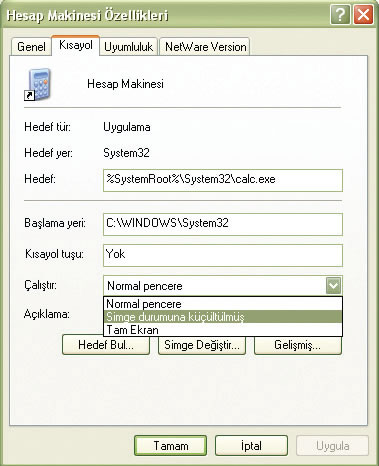
5- Bu şekilde, açılacak olan programın Özelliklerini ayarlayabilirsiniz. Örneğin gördüğünüz simgeyi değiştirmeniz mümkün.
6- "Özellikler' penceresinden "Kısayol" sekmesine tıklayın. Burada "Çalıştır" isimli bir bölüm göreceksiniz. Bu bölümdeki açılır menüden "Simge durumuna küçültülmüş" ifadesini seçin. Eğer "Tam ekran" seçeneğini işaretlerseniz, program başlatıldığında tam ekran olarak açılacaktır. Tabii ki hesap makinesi gibi özel programlar tam ekran olarak başlatılamaz. Eğer ayarları doğru olarak yaptıysanız, bundan sonraki her Windows açılışında hesap makinesi de otomatik olarak çalışacaktır.
Eğer uygulama çubuğuna göz atarsanız, "Hesap Makinesi" ismini görebilirsiniz. Bu isme tıklarsanız, hesap makinesi anında ortaya çıkar ve gerekli hesaplan yaparsınız. Bir programı simge halinde başlatmanın en büyük yararı, masaüstünü serbest bırakmaktır. Sonuçta program her zaman açık kalır ve kullanılmaya hazır olarak sizden gelecek komutları bekler.
Bir İpucu
İPUCU: Bu sayfalarda, Windows'un hesap makinesi programının otomatik olarak nasıl başlatılabileceğini öğreneceksiniz. Ancak hesap makinesi dışında kalan herhangi bir program da, Windows açılışında otomatik olarak başlatılabilir. Bunun için hesap makinesi simgesi yerine ilgili programın simgesini kullanmanız yeterli olacaktır.
Bilgi: İstenmeyen Programları Başlangıçtan Silin
BİLGİ: Bazı programlar, siz istemeseniz bile kendilerini "Başlangıç" klasörüne kopyalayabilirler. Herhangi bir programın her Windows açılışında otomatik olarak çalışmasını istemiyorsanız, yine "Başlangıç" klasörünün içeriğine ulaşmalı ve bu programa ait kısayol simgesini silmelisiniz. Ancak bunu yaparken dikkatli hareket etmenizde yarar var; aksi halde gerekli bir uygulamayı istemeden kapatmış da olabilirsiniz. Bu durumdan Windows'un çalışması bile etkilenebilir
-
bunları denedim ancak bazıları gene de simge durumunda açılmadı. tam sayfa olarak açılıyor
Sayfa:
1
Benzer içerikler
- utorrent güvenilir mi
- windows fotoğraf görüntüleyicisi bu dosya biçimini desteklemediğinden veya en yeni
- windows pin unuttum
- anakart sarı ışık
- no bootable device insert boot disk and press any key
- iso dosyası nedir
- suya düşen telefon
- root nasıl kaldırılır
- komut istemi
- 0xc00007b hatası
Ip işlemleri
Bu mesaj IP'si ile atılan mesajları ara Bu kullanıcının son IP'si ile atılan mesajları ara Bu mesaj IP'si ile kullanıcı ara Bu kullanıcının son IP'si ile kullanıcı ara
KAPAT X
Bu mesaj IP'si ile atılan mesajları ara Bu kullanıcının son IP'si ile atılan mesajları ara Bu mesaj IP'si ile kullanıcı ara Bu kullanıcının son IP'si ile kullanıcı ara
KAPAT X






 Yeni Kayıt
Yeni Kayıt






 Konudaki Resimler
Konudaki Resimler



 Hızlı
Hızlı 



















